Så här lägger du till en ny enhet till Anti-Theft
Följ anvisningarna nedan för att skydda enheten och data från stöld. Ange om du lägger till en Windows- eller Android-enhet:
•Lägga till en ny Windows-enhet
•Lägga till en ny Android-enhet
Det går inte att lägga till en ny enhet direkt från ESET HOME-webbportalen. Du kan lägga till en enhet eller flera enheter tilldelade till ditt ESET HOME-konto direkt från ESET Internet Security, ESET Smart Security Premium eller ESET Mobile Security. |
Lägga till en ny Windows-enhet
Anti-Theft är inte avsedd att användas med Microsoft Windows Home Server. |
Efter installation och aktivering av ESET-produkten uppmanas du att konfigurera ytterligare ESET-säkerhetsverktyg. Om du vill aktivera Anti-Theft klickar du på Aktivera intill alternativet Anti-Theft. Sedan fortsätter du till steg 3.
Visa illustrerade instruktioner (rekommenderas).
1.Om du vill öppna ESET-produkten dubbelklickar du på ikonen ESET i Aktivitetsfältet.
2.I huvudmenyn klickar du på Inställningar > Säkerhetsverktyg > och sedan på Anti-Theft-växlingsknappen för att aktivera Anti-Theft.
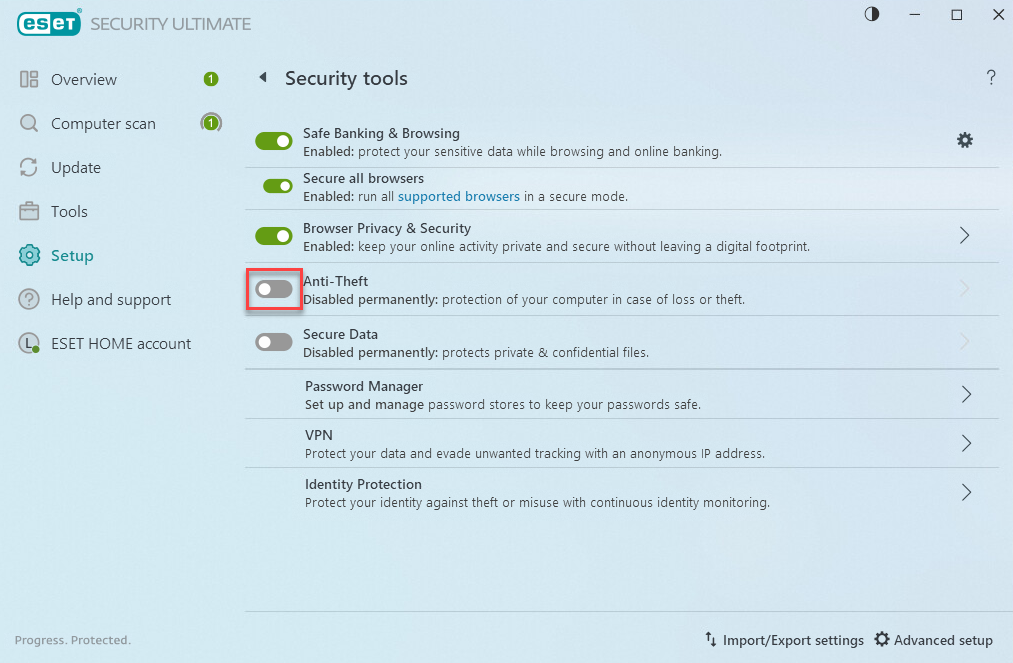
3.För att logga in på ditt ESET HOME-konto använder du den social inloggning, skannar QR-koden eller skriver dina ESET HOME-inloggningsuppgifter (e-postadress och lösenord) och klickar på Logga in. Om du inte har ett ESET HOME-konto klickar du på Skapa konto.
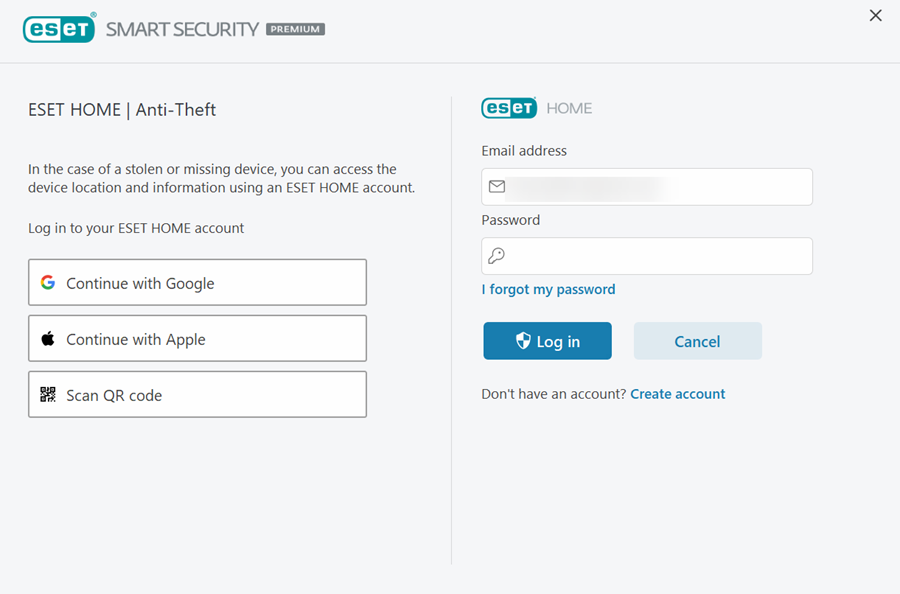
4.Skriv ett enhetsnamn och klicka på Fortsätt.
5.Anti-Theft är aktiverat och din enhet är associerad med funktionen Anti-Theft som visas i portalen för ESET HOME > avsnittet Anti-Theft. Klicka på Klar.
6.Anti-Theft-fönstret öppnas automatiskt. Optimera enhetens säkerhet och klicka på Skapa fantomkonto. Fantomkontot hjälper dig att återfå en trasig eller stulen enhet. Ett fantomkonto krävs för att använda alla Anti-Theft-funktioner.
7.Klicka på Skapa Fantomkonto. Standardvärdet för fantomkontots namn är ”Alex”. Även om det är onödigt att ändra namnet på fantomkontot kan du göra det om du föredrar det.
När du får felmeddelandet ”Det gick inte att skapa fantomkontot” kontaktar du ESET:s tekniska support. |
8.Efter att du har skapat fantomkontot är Anti-Theft helt optimerat. Enheten visar Saknas inte på anti-theft.eset.com.
Alla enheter som är relaterade till ditt ESET HOME-konto är tillgängliga från avsnittet Mina enheter. Detta kan vara användbart vid framtida problemlösning.
Lägga till en ny Android-enhet
När ESET Mobile Security har installerats och aktiverats via ditt ESET Mobile Security-abonnemang kopplar du din enhet till ditt ESET HOME-konto om du inte redan har gjort det.
Visa illustrerade instruktioner (rekommenderas).
1.Tryck på Anti-Theft på huvudskärmen för ESET Mobile Security.
2.Tryck på Aktivera. Om enheten redan är ansluten till ESET HOME går du vidare till steg 6.
3.För att logga in på ditt ESET HOME-konto använder du den social inloggning, skannar QR-koden eller anger din e-postadress och ditt lösenord, och klickar sedan på Logga in. Om du inte har ett konto redan klickar du på Skapa konto.
4.Skriv e-postadressen och lösenordet för ditt ESET HOME-konto, bekräfta lösenordet och tryck sedan på Jag godkänner ESET-villkoren > skapa.
5.För att verifiera ditt nya konto klickar du på verifieringslänken som skickas till din e-postadress och sedan på Fortsätt.
6.Tillåt alla behörigheter som behövs genom att trycka på Tillåt/Fortsätt eller Aktivera. Alla behörigheter måste beviljas för att Anti-Theft-funktionen ska fungera korrekt.
7.Om du vill skydda viktiga inställningar i ESET Mobile Security skriver du en PIN-kod, markerar kryssrutan och bekräftar PIN-koden.
8.Enheter med SIM-kort: Om du vill lita på det här SIM-kortet trycker du på Lita på. Med den här inställningen läggs kortet till i listan över betrodda SIM-kort. Annars trycker du på Hoppa över.
Enheter utan SIM-kort: Gå till steg 10.
9.ESET Mobile Security 8.x och senare versioner: Om du vill aktivera funktionen för betrodda SIM-kort trycker du på Lita på. ESET skapar en unik identifierare på ditt SIM-kort och i dina kontakter. Ta inte bort den här identifieraren från kontaktlistan, annars finns det risk att enheten blockeras.